Win10安装netframework3.5失败怎么办
- WBOYWBOYWBOYWBOYWBOYWBOYWBOYWBOYWBOYWBOYWBOYWBOYWB转载
- 2023-07-16 14:25:295202浏览
Win10安装netframework3.5失败怎么办?有些手机软件必须在Win10系统软件上安装netframework3.5后才能正常运行,但最近有客户在安装netframework3.5的过程中遇到了安装失败的情况,不清楚如何解决。下面给大家介绍一种解决Win10安装netframework3.5失败的方法。
Win10安装netframework3.5失败怎么办?
1.在桌面上找到这台电脑,鼠标右键点击特性。
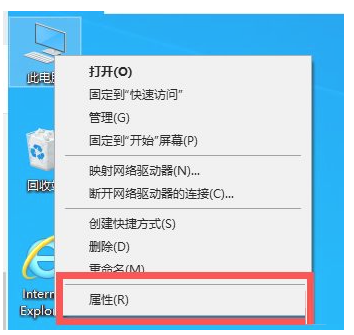
2.点击左侧目录中的操作面板主页。
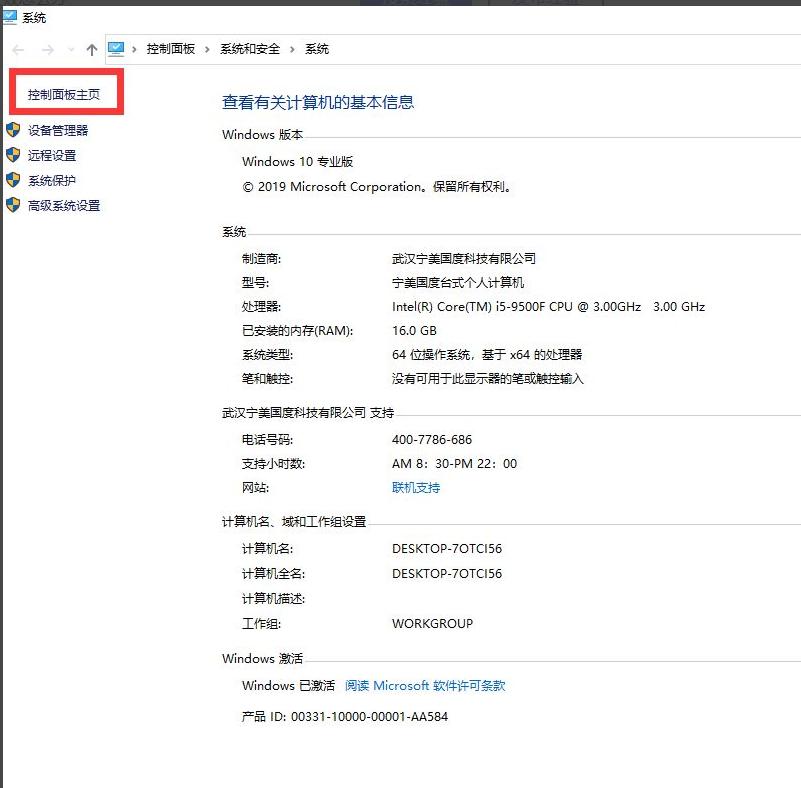
3.点击程序流程,然后点击程序和功能。
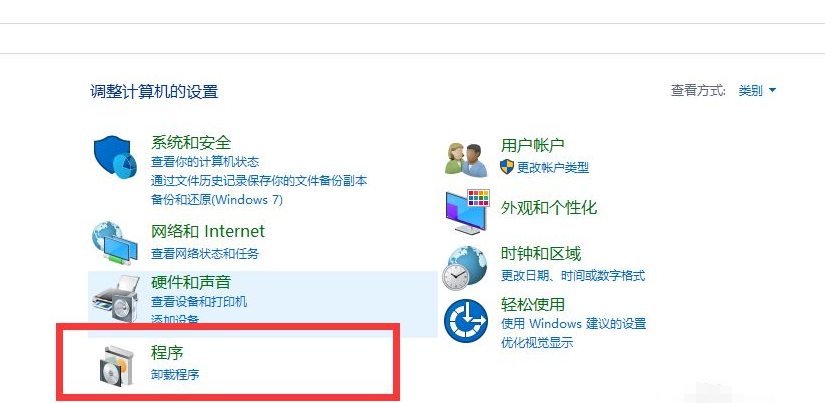
4.点击左侧操作或关闭windows功能。
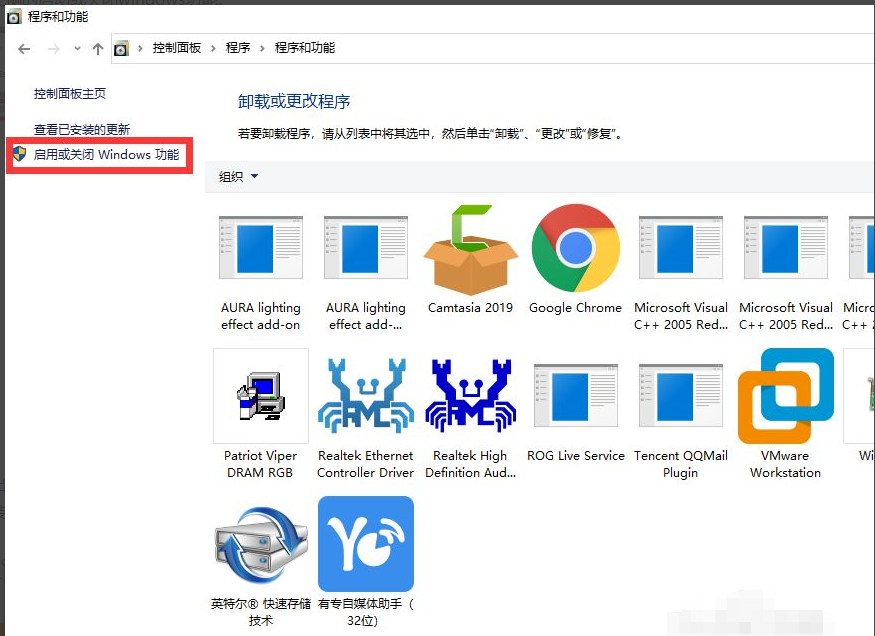
5.启用弹出通道。NETFRAMEWORK3.5服务项目选项,点击清晰。然后进行下载,如果或无法安装,请选择dism指令。
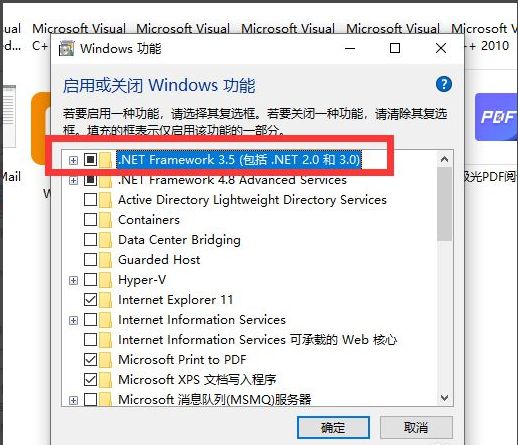
6.提前准备win10正版文档,搜索并打开sources.sxs文件夹名称,压缩包夹中包含netfx3文档,可选择C盘缓解压力。
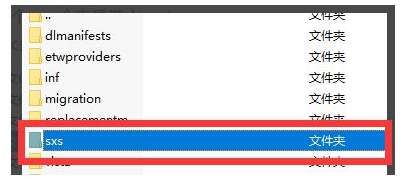
关闭net4.7高级服务项目,以便在恢复运行和关闭windows功能时生效。右键单击逐渐工具栏,并选择“以管理员身份运行Windows PowerShell”。
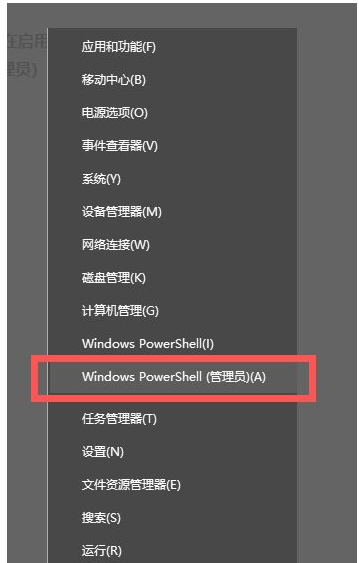
8.在命令窗口键入输入:dism.exe/online/add-package/packagepath:+文件路径。然后打开或关闭Windows功能,包括启用或禁用.NET 4.7的高级服务项目。然后键入Y重启命令。
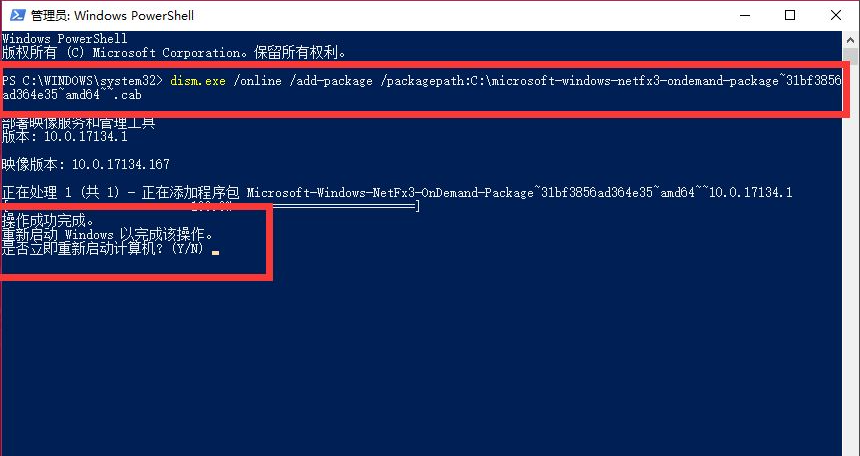
以上是Win10安装netframework3.5失败怎么办的详细内容。更多信息请关注PHP中文网其他相关文章!
声明:
本文转载于:windows7en.com。如有侵权,请联系admin@php.cn删除

